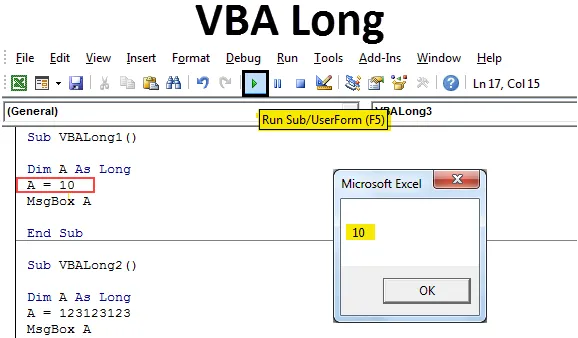
VBA Long
W dawnych czasach, kiedy pamięć była naprawdę droga, musieliśmy sobie radzić, używając liczb całkowitych. Ale po ewolucji technologii pojawiła się potrzeba wprowadzenia zmiennej o większej liczbie. Za pomocą zmiennej Integer mogliśmy przechowywać tylko liczby od -32768 do +32768. Ale teraz mamy zmienną LONG, która służy do przechowywania i używania liczb dowolnego zakresu i dowolnej długości. W przypadku długiego i długiego kodu zaleca się stosowanie zmiennej Long.
Jak korzystać z Excela VBA Long?
Nauczymy się korzystać z VBA Long z kilkoma przykładami w programie Excel.
Możesz pobrać ten szablon VBA Long Excel tutaj - Szablon VBA Long ExcelVBA Long - Przykład nr 1
W tym przykładzie zobaczymy podstawowe zastosowanie VBA Long dla liczb. Do tego potrzebny jest moduł.
Krok 1: Przejdź do okna VBA iz listy menu Wstaw wybierz Moduł, jak pokazano poniżej.
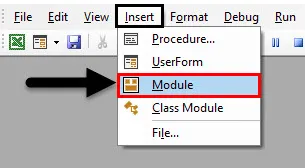
Krok 2: Gdy to zrobimy, otrzymamy pustą stronę modułu. Teraz napisz podkategorię pod dowolną nazwą, ale lepiej powinna w nazwie wykonywanej funkcji, takiej jak VBA Long.
Kod:
Sub VBALong1 () End Sub
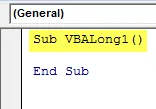
Krok 3: Teraz zdefiniuj wymiar DIM jako A lub dowolny inny alfabet i literę.
Kod:
Sub VBALong1 () Dim A End Sub
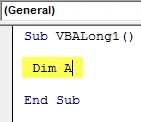
Krok 4: I przypisz zmienną Long do wymiaru A.
Kod:
Sub VBALong1 () Dim A As Long End Sub
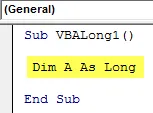
Krok 5: Teraz przypiszemy liczbę, rozważmy 2-cyfrową liczbę, powiedzmy 10, jak pokazano poniżej.
Kod:
Sub VBALong1 () Dim A As Long A = 10 End Sub
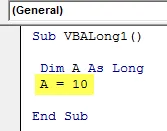
Krok 6: Teraz użyjemy okna komunikatu, aby wydrukować wartość przechowywaną w zmiennej Long o wymiarze A.
Kod:
Sub VBALong1 () Dim A As Long A = 10 MsgBox A End Sub
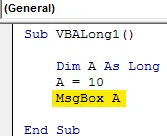
Krok 7: Teraz skompiluj napisany kod i uruchom go, klikając przycisk odtwarzania.

Jak widzimy, wartość przechowywana w wymiarze A jest teraz drukowana w oknie komunikatu. To pokazuje, że zmienna Długa kabina używana jest również do niskich cyfr.
VBA Long - Przykład nr 2
W tym przykładzie policzymy wiele cyfr. Używamy ok. Liczba od 9 do 10 cyfr, aby zrozumieć, czy zmienna Long działa w taki sam sposób, jak w przypadku liczby dwucyfrowej. Dla tego:
Krok 1: Otwórz ponownie nowy moduł i dodaj podkategorię w nazwie sekwencyjnej długiej nazwy VBA, jak pokazano poniżej.
Kod:
Sub VBALong2 () End Sub
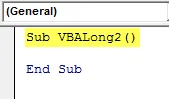
Krok 2: Teraz zdefiniuj wymiar DIM jako A lub można użyć dowolnego innego alfabetu lub słowa.
Kod:
Sub VBALong2 () Dim A End Sub

Krok 3: Następnie przypiszemy funkcję zmiennej Long do wymiaru A.
Kod:
Sub VBALong2 () Dim A As Long End Sub
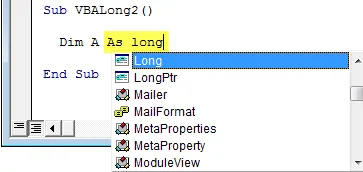
Krok 4: Teraz przypisz wartość liczbową do wymiaru A o dowolnej długości. Do testowania należy rozważyć liczbę od 9 do 10 cyfr lub dowolną kombinację. Rozważaliśmy 123123123, jak pokazano poniżej.
Kod:
Sub VBALong2 () Dim A As Long A = 123123123 End Sub
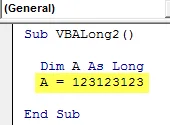
Krok 5: Teraz użyjemy okna komunikatu, aby wydrukować zapisane wartości A, jak pokazano poniżej.
Kod:
Sub VBALong2 () Dim A As Long A = 123123123 MsgBox A End Sub

Krok 6: Teraz skompilujemy i uruchomimy kod. Zobaczymy, nawet długa wartość liczbowa została wydrukowana w oknie komunikatu.
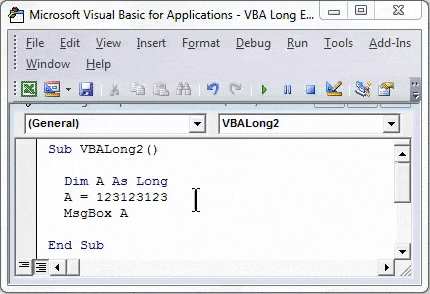
VBA Long - Przykład nr 3
W tym przykładzie zobaczymy, czy funkcja zmiennej Long może być używana dla liczb ujemnych, czy nie. W tym celu potrzebny będzie nowy moduł. Otwórz nowy moduł
Krok 1: Wprowadź podkategorię pod dowolną nazwą lub lepiej w nazwie VBA Long, jak pokazano poniżej.
Kod:
Sub VBALong3 () End Sub
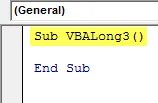
Krok 2: Rozważ ten sam wymiar DIM A i przypisz mu funkcję Long, jak pokazano poniżej.
Kod:
Sub VBALong3 () Dim A As Long End Sub

Krok 3: Teraz użyjemy tego samego numeru, co w poprzednim przykładzie, czyli 123123123 i nadamy mu znak ujemny. I przypisz ten numer do Długiego wymiaru A, jak pokazano poniżej.
Kod:
Sub VBALong3 () Dim A As Long A = -123123123 End Sub
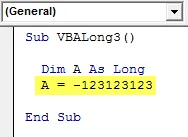
Krok 4: W końcu użyj okna komunikatu, aby wydrukować wartość zapisaną w wymiarze A.
Kod:
Sub VBALong3 () Dim A As Long A = -123123123 MsgBox A End Sub

Krok 5: Skompiluj kod i uruchom go później. Zobaczymy, nawet jeśli liczba długa i ujemna, ale nadal VBA Long wydrukowała ją bez żadnego błędu.

VBA Long - Przykład nr 4
W tym przykładzie zobaczymy, czy możemy używać liczb dziesiętnych z VBA Long, czy nie. Do tego potrzebny jest moduł.
Krok 1: Otwórz nowy moduł, utwórz podkategorię dla VBA Long, jak pokazano poniżej. Możesz zachować sekwencję kodu, tak jak to zrobiliśmy poniżej.
Kod:
Sub VBALong4 () End Sub
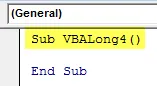
Krok 2: Teraz użyjemy tego samego wymiaru DIM co A, tak jak w powyższych przykładach.
Kod:
Sub VBALong4 () Dim A End Sub

Krok 3: Teraz przypisz ten wymiar do Długości, jak pokazano poniżej.
Kod:
Sub VBALong4 () Dim A As Long End Sub
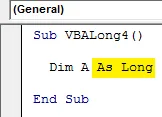
Krok 4: Teraz używamy tych samych liczb, co w powyższym przykładzie, ale tutaj użyjemy cyfry dziesiętnej. Zatem 123.123123 będzie tutaj numerem, jak pokazano poniżej.
Kod:
Sub VBALong4 () Dim A As Long A = 123.123123 End Sub
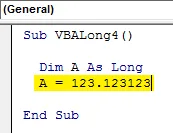
Krok 5: W końcu możemy użyć okna komunikatu, aby wydrukować wartość zapisaną w A, jak pokazano poniżej.
Kod:
Sub VBALong4 () Dim A As Long A = 123.123123 MsgBox A End Sub
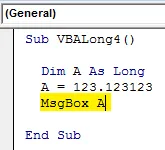
Krok 6: Teraz skompiluj kod i uruchom. Zobaczymy, że VBA Long zwrócił tylko liczby całkowite przed dziesiętne, jak pokazano poniżej.
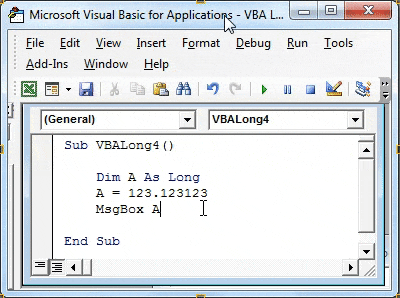
To pokazuje, że VBA Long nie może być używany do liczb dziesiętnych. W zamian da dowolną liczbę całkowitą lub liczbę całkowitą.
VBA Long - Przykład nr 5
W tym przykładzie zobaczymy, czy możemy używać VBA Long do prac, alfabetów lub testów, czy nie. Otwórz moduł
Krok 1: Napisz podkategorię funkcji dla VBA Long lub pod inną preferowaną nazwą, jak pokazano poniżej.
Kod:
Sub VBALong5 () End Sub

Krok 2: W następnym wierszu kodu użyj wymiaru DIM A tak długiego, jak pokazano poniżej.
Kod:
Sub VBALong5 () Dim A As Long End Sub
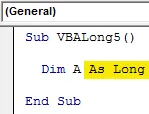
Krok 3: Teraz przypisz dowolny tekst lub słowo do zdefiniowanego wymiaru A w przecinkach odwróconych. Użyliśmy VBA Long tutaj jako tekstu.
Kod:
Sub VBALong5 () Dim A As Long A = „VBA Long” End Sub

Krok 4: Teraz użyj okna komunikatu, aby wydrukować, aby zapisać wartość w wymiarze A, jak pokazano poniżej.
Kod:
Sub VBALong5 () Dim A As Long A = "VBA Long" MsgBox A End Sub

Krok 5: Po zakończeniu kodowania skompiluj kod lub uruchom bezpośrednio. Pojawi się okno komunikatu o błędzie z komunikatem o błędzie „Błąd czasu wykonania 13 - Niezgodność typów”.
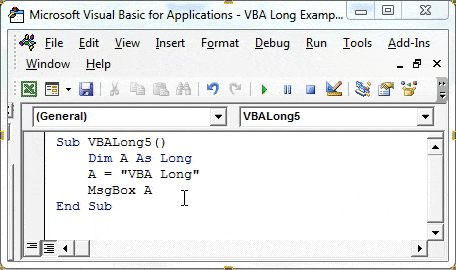
Oznacza to, że istnieje niezgodność użytej zmiennej i przechowywanych w niej wartości i nie jest obsługiwana. Dlatego pokazuje, że VBA Long nie obsługuje tekstu i alfabetów.
Zalety VBA Long
- W funkcji Long można stosować dowolne wartości liczbowe długości.
- Długi w VBA sprawia, że użycie liczby jest wolne od jakichkolwiek ograniczeń.
Rzeczy do zapamiętania
- Długiej nie można używać w przypadku tekstów i liczb dziesiętnych.
- W przypadku liczby dziesiętnej preferowane są metody Double over Long i Integer.
- Jeśli długość kodu jest krótka, nie trzeba kompilować danych krok po kroku.
- Pamiętaj, aby zapisać plik w formacie Excel Włącz format Excel, aby utworzony kod pozostał bezpieczny.
Polecane artykuły
To był przewodnik po VBA Long. Tutaj omówiliśmy, jak korzystać z Excela VBA Long wraz z praktycznymi przykładami i szablonem Excela do pobrania. Możesz także przejrzeć nasze inne sugerowane artykuły -
- Praca z VBA Active Cell
- Usuwanie wiersza w VBA
- Jak korzystać z transpozycji Excel VBA?
- Jak naprawić błąd 1004 przy użyciu VBA